Comment ajouter un générateur de mot de passe utilisateur simple dans WordPress
Publié: 2021-12-16Voulez-vous ajouter un simple générateur de mot de passe utilisateur dans WordPress ?
De nombreux utilisateurs de WordPress finissent par utiliser des mots de passe plus faibles pour des raisons de commodité. Ces mots de passe peuvent être facilement déchiffrés par des pirates, ce qui rend votre site Web WordPress vulnérable.
Dans cet article, nous allons vous montrer comment ajouter facilement un générateur de mot de passe utilisateur simple dans WordPress. Cela vous permettrait, à vous ou à d'autres utilisateurs enregistrés sur votre site Web, de générer un mot de passe fort.
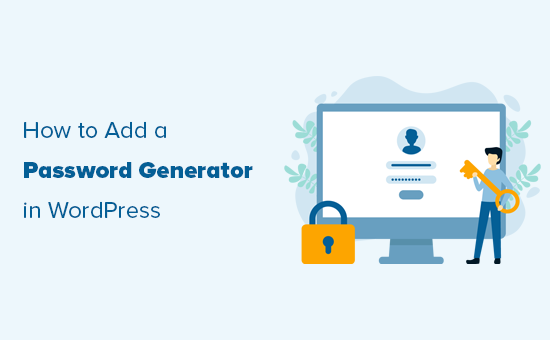
Pourquoi utiliser un générateur de mot de passe plus fort dans WordPress ?
Par défaut, WordPress vous permet de choisir un mot de passe pour votre compte utilisateur, mais il n'exige pas que le mot de passe soit sécurisé.
Le générateur de mot de passe intégré apparaît lors de l'installation de WordPress, sur la page d'enregistrement de l'utilisateur et sur la page de profil de l'utilisateur.
En cliquant sur le bouton Générer un mot de passe, les utilisateurs peuvent générer un nouveau mot de passe fort.
De même, lors de la modification d'un mot de passe en modifiant leur profil d'utilisateur, les utilisateurs peuvent cliquer sur le bouton "Définir un nouveau mot de passe" pour générer des combinaisons illimitées de mots de passe forts uniques.
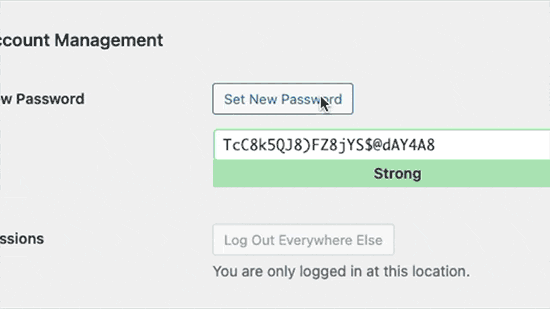
Cependant, vous remarquerez qu'il vous permet d'ignorer la vérification de la force du mot de passe en cochant l'option "Confirmer l'utilisation d'un mot de passe faible".
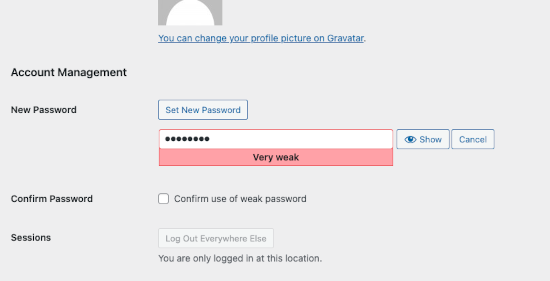
De même, tout utilisateur s'inscrivant sur votre site Web peut également échapper à l'exigence d'un mot de passe fort en cochant cette option sur la page d'enregistrement de l'utilisateur.
Si vous gérez un site d'adhésion ou une boutique en ligne où de nombreux utilisateurs ont des comptes, cela peut sérieusement affecter la sécurité de votre site WordPress.
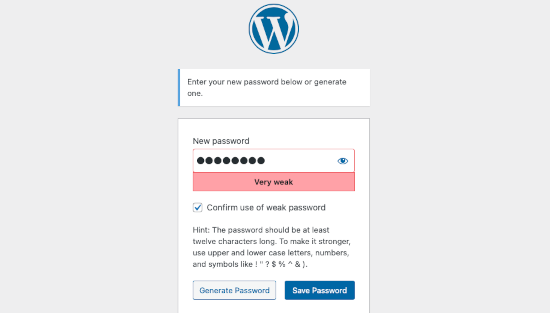
Cela étant dit, examinons comment appliquer facilement des mots de passe sécurisés et obliger les utilisateurs à utiliser le générateur de mots de passe forts à la place.
Méthode 1. Appliquer un générateur de mot de passe fort dans WordPress
Tout d'abord, vous devez installer et activer le plugin Password Policy Manager for WordPress. Pour plus de détails, consultez notre guide étape par étape sur la façon d'installer un plugin WordPress.
Lors de l'activation, vous devez visiter la page Politiques de mot de passe dans la zone d'administration de WordPress et cliquer sur la case à cocher Activer les politiques de mot de passe.
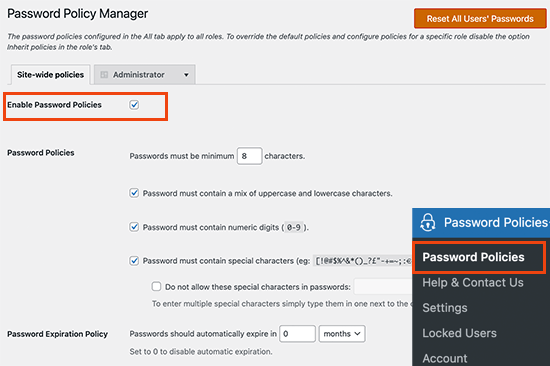
Après cela, vous pouvez définir une politique de mot de passe à l'échelle du site pour tous les utilisateurs. Vous pouvez choisir la force minimale du mot de passe, appliquer les caractères spéciaux et l'utilisation des chiffres, faire expirer les mots de passe après un certain temps, etc.
Ci-dessous, vous pouvez définir des options avancées supplémentaires pour la sécurité du mot de passe.
Par exemple, vous pouvez réinitialiser automatiquement les mots de passe des utilisateurs inactifs, empêcher les utilisateurs de réutiliser d'anciens mots de passe ou interdire aux utilisateurs de réinitialiser eux-mêmes les mots de passe.
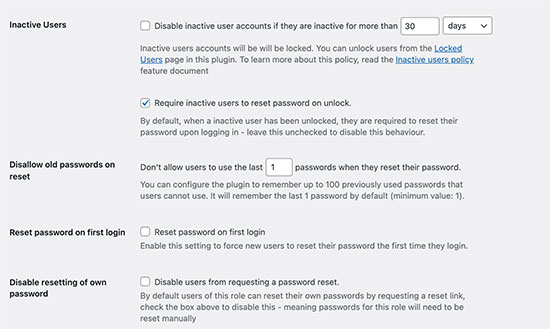
Le plugin vous permet également de limiter les tentatives de connexion pour empêcher les attaques par force brute. Vous pouvez choisir le nombre de tentatives de connexion qu'un utilisateur peut effectuer, après quoi son compte sera verrouillé et la connexion sera désactivée pendant 24 heures.
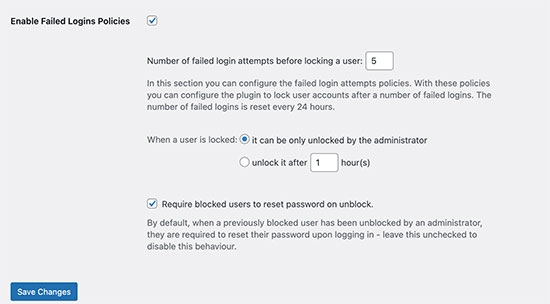
Vous pouvez également définir une durée de verrouillage après laquelle les comptes seront automatiquement déverrouillés. Alternativement, vous pouvez choisir de déverrouiller manuellement les comptes par un administrateur uniquement.
Définir des stratégies de mot de passe en fonction des rôles d'utilisateur
Le plugin vous permet également de définir différentes politiques de mot de passe en fonction des rôles d'utilisateur.
Par exemple, vous pouvez définir différentes exigences de mot de passe et paramètres de sécurité pour les auteurs, les abonnés, les clients ou les membres sur votre site Web d'adhésion.
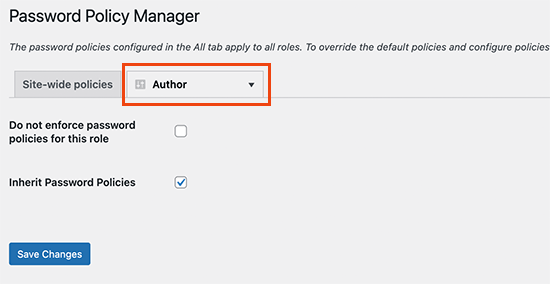
Voir le générateur de mot de passe en action
Le plugin affichera désormais automatiquement un générateur de mot de passe fort sur les écrans d'enregistrement, de profil et de changement de mot de passe dans WordPress.

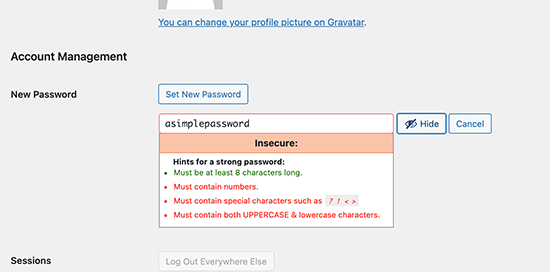
Cela empêchera également les utilisateurs de définir des mots de passe plus faibles ou de contourner votre politique de mot de passe.
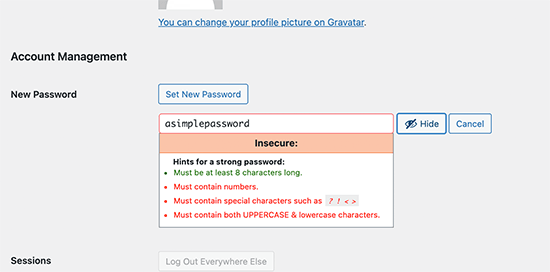
Méthode 2. Mots de passe forts dans les formulaires d'inscription et de connexion personnalisés
La méthode de politique de mot de passe ci-dessus fonctionne bien pour les formulaires d'enregistrement d'utilisateur WordPress par défaut et de réinitialisation de mot de passe.
Cependant, si vous utilisez un formulaire personnalisé d'enregistrement d'utilisateur et de réinitialisation de mot de passe, les utilisateurs peuvent toujours trouver des moyens de contourner vos exigences de mot de passe plus strictes.
Un moyen simple d'appliquer des mots de passe forts consiste à utiliser WPForms. C'est le meilleur plugin de création de formulaires WordPress et vous permet de créer facilement tout type de formulaire, y compris les formulaires d'enregistrement d'utilisateur et de page de connexion personnalisés.
Tout d'abord, vous devez installer et activer le plugin WPForms. Pour plus de détails, consultez notre guide étape par étape sur la façon d'installer un plugin WordPress.
Remarque : vous aurez besoin au moins du plan Pro pour accéder à l'addon d'enregistrement des utilisateurs.
Lors de l'activation, vous devez visiter la page Paramètres de WPForms pour entrer votre clé de licence. Vous pouvez trouver ces informations sous votre compte sur le site Web WPForms.
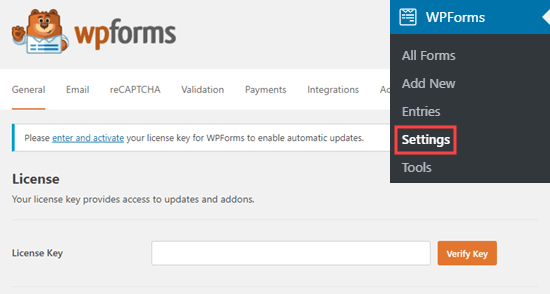
Après cela, vous devez visiter la page WPForms »Addons et cliquer sur le bouton Install Addon sous 'User Registration Addon'.
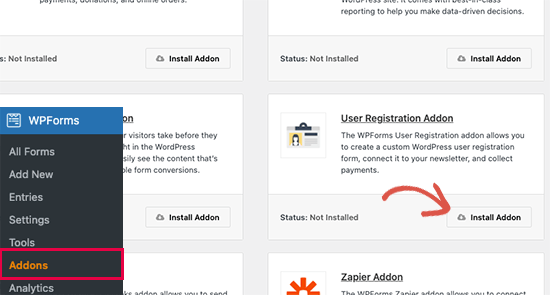
Vous êtes maintenant prêt à créer vos formulaires d'inscription et de connexion personnalisés.
Rendez-vous simplement sur WPForms »Ajouter une nouvelle page. Tout d'abord, vous devez fournir un titre à votre formulaire, puis choisir le modèle de formulaire d'inscription de l'utilisateur.
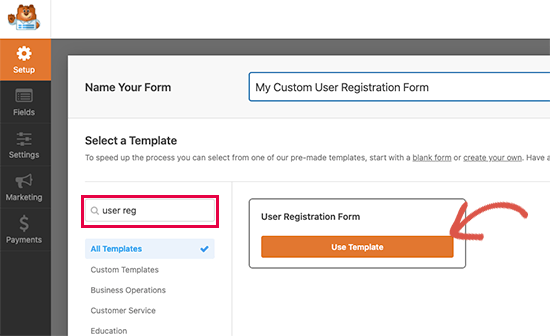
Cela chargera le générateur de formulaire où vous pourrez modifier les champs du formulaire.
Cliquez simplement sur le champ du mot de passe pour le modifier et activez le commutateur "Activer la force du mot de passe". Ci-dessous, vous pouvez choisir la force minimale du mot de passe et le définir sur "Fort".
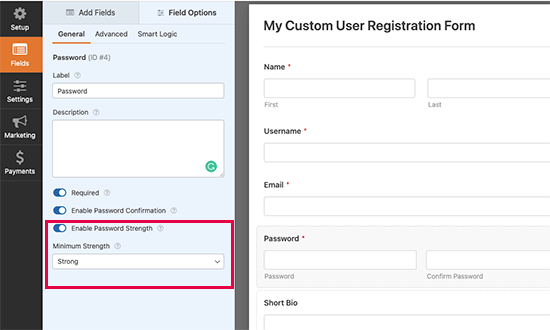
Vous pouvez maintenant enregistrer votre formulaire et quitter le générateur de formulaire.
WPForms facilite l'ajout de vos formulaires n'importe où sur votre site Web. Modifiez simplement la publication ou la page où vous souhaitez afficher votre formulaire d'inscription utilisateur personnalisé et ajoutez le bloc WPForms à votre zone de contenu.
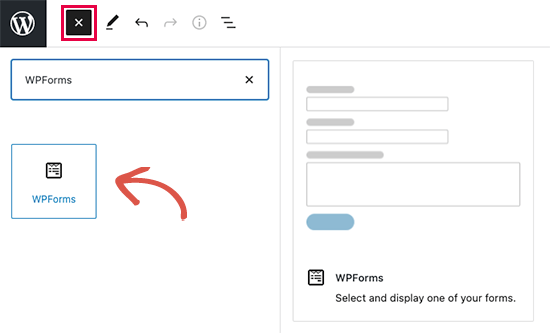
Après cela, vous devez sélectionner votre formulaire d'enregistrement d'utilisateur personnalisé dans les paramètres de blocage.
WPForms chargera alors un aperçu en direct de votre formulaire dans l'éditeur.
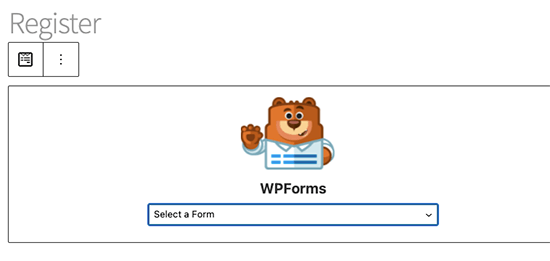
Vous pouvez maintenant enregistrer et publier votre article / page et prévisualiser votre formulaire d'inscription utilisateur personnalisé.
Vous remarquerez que lorsque les utilisateurs rempliront le champ du mot de passe, ils seront invités à utiliser un mot de passe plus fort. Le formulaire ne sera pas soumis avec un mot de passe plus faible.
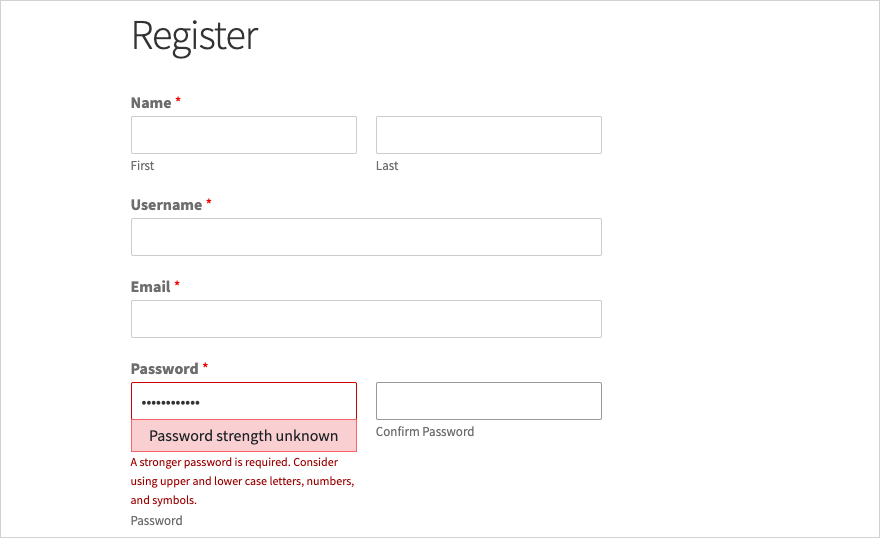
Nous espérons que cet article vous a aidé à apprendre à utiliser le générateur de mot de passe utilisateur simple dans WordPress et à appliquer des mots de passe plus forts sur votre site Web WordPress. Vous pouvez également consulter notre guide étape par étape sur la façon de passer correctement de HTTP à HTTPS, ou notre sélection d'experts des meilleurs plugins WordPress pour les petites entreprises.
Si vous avez aimé cet article, veuillez vous abonner à notre chaîne YouTube pour les didacticiels vidéo WordPress. Vous pouvez également nous retrouver sur Twitter et Facebook.
